Dit artikel is automatisch vertaald
Kalender synchronisatie
Het is altijd belangrijk om al uw aanstaande taken bij te houden, zowel zakelijk als persoonlijk. Het hebben van meerdere agenda's brengt het risico met zich mee van dubbele boekingen of het missen van afspraken, waardoor u er onprofessioneel uitziet of belangrijke deals misloopt.
Om dit te voorkomen, raden we aan om uw Pipedrive-account te synchroniseren met uw voorkeurskalendersysteem - Google, Exchange, Outlook of Office - om uw werelden samen te brengen met behulp van de agenda-synchronisatie van Pipedrive.

Installatie
Om de kalender synchronisatie in te schakelen, ga naar Persoonlijke voorkeuren > Kalender synchronisatie en klik op “Nieuw account toevoegen.”
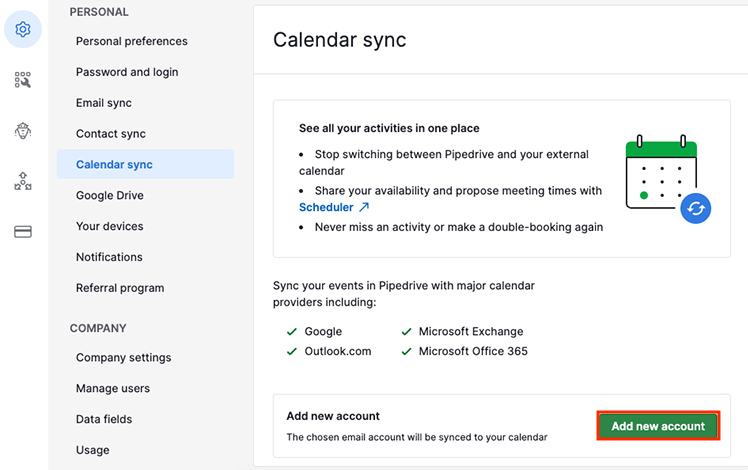
Geef daar het e-mailadres op van het kalenderaccount dat u wilt synchroniseren en de inloggegevens van dat account.
Instellingen
Bij het synchroniseren van uw agenda en Pipedrive, kunt u verschillende opties kiezen op basis van hoe u wilt dat Pipedrive en uw agenda met elkaar communiceren, zoals welke agenda u wilt synchroniseren (indien u er meerdere heeft) en welk type synchronisatie u wilt starten.
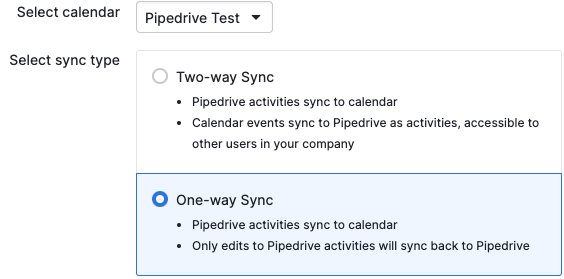
U ziet ook de optie om te kiezen of de deal- en contactgegevens moeten worden opgenomen in uw activiteiten.

Tweerichtingssynchronisatie
Wanneer tweerichtingssynchronisatie is geselecteerd, worden activiteiten die zijn aangemaakt in Pipedrive gesynchroniseerd met de gekoppelde kalender. Wanneer er gebeurtenissen worden aangemaakt in die gekoppelde kalender, worden activiteiten aangemaakt in Pipedrive. Wijzigingen die worden aangebracht in een van deze items zullen de gekoppelde Pipedrive-activiteit of kalenderevenement bijwerken.
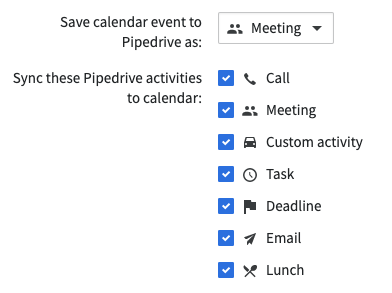
Bij het kiezen van "Kalenderevenementen opslaan in Pipedrive als", verwijst dit naar de gebeurtenissen in uw gesynchroniseerde kalender die overkomen naar Pipedrive en het activiteitstype dat ze zullen hebben. Dit zal alleen verschijnen wanneer de tweerichtingssynchronisatie-optie is geselecteerd als het synchronisatietype.
Eénrichtingssynchronisatie
Wanneer er voor éénrichtingssynchronisatie wordt gekozen, worden activiteiten die in Pipedrive zijn aangemaakt gesynchroniseerd met de gekoppelde agenda. Echter, wanneer er gebeurtenissen worden aangemaakt in die gekoppelde agenda, zullen er geen activiteiten in Pipedrive worden aangemaakt. Eventuele wijzigingen die in de gekoppelde agenda worden aangebracht aan gebeurtenissen die zijn aangemaakt door activiteiten in Pipedrive, zullen nog steeds die activiteit in Pipedrive bijwerken.
Dit kunnen verschillende standaard activiteitstypes zijn – telefoongesprek, vergadering, taak, deadline, e-mail, lunch – of een van de aangepaste activiteitstypes die zijn aangemaakt voor het bedrijfsaccount. Meer informatie over activiteiten en aangepaste activiteitstypes vind je in dit artikel.
Wanneer je kiest voor "Synchroniseer deze Pipedrive-activiteiten met agenda," kies dan welke van de Pipedrive-activiteitstypes je wilt synchroniseren met je gekoppelde agenda.
Als je wilt voorkomen dat bepaalde activiteiten worden gesynchroniseerd naar de agenda die is verbonden met Pipedrive, raden we aan de relevante activiteitstypes niet te selecteren.
Eventuele wijzigingen die in deze opties worden aangebracht – zoals het wijzigen van welke Pipedrive-activiteiten worden gesynchroniseerd – worden automatisch opgeslagen in Pipedrive.
Was dit artikel nuttig?
Ja
Nee


